Нинтендо – это популярная игровая консоль с широким выбором игр для различных пользователей. Для покупки игр и дополнений необходимо включить эшоп.
Для этого сначала включите консоль, нажав кнопку питания на передней панели. После появления главного меню можно управлять различными функциями и настройками.
Для открытия эшопа на Nintendo прокрутите главное меню влево или вправо с помощью джойстика на геймпаде. Найдите иконку "Эшоп" и выберите ее. После этого появится магазин, где можно просмотреть доступные игры и приобрести их.
Как настроить электронную покупку на консоли Nintendo

Nintendo предлагает возможность покупать игры и другие товары на своей консоли через электронную покупку Nintendo eShop. Это удобный способ получить доступ к огромному выбору игр и контента прямо из дома. Вот как настроить электронную покупку на консоли Nintendo:
- Включите свою консоль Nintendo и перейдите в главное меню.
- Выберите значок Nintendo eShop и нажмите кнопку A.
- Если у вас нет учетной записи Nintendo, выберите "Создать учетную запись Nintendo" и следуйте инструкциям на экране, чтобы создать новую учетную запись. Если у вас уже есть учетная запись Nintendo, выберите "Войти" и введите свои данные.
- После успешного входа в учетную запись Nintendo, выберите "Добавить средства" для пополнения баланса вашей учетной записи. Вы можете использовать кредитные карты, коды Nintendo eShop, Nintendo eShop Card или PayPal для пополнения баланса.
- Когда у вас есть достаточно средств на балансе, вы можете перейти в раздел "Поиск" или "Категории" и выбрать игру или товар, который вы хотите приобрести. Нажмите кнопку A, чтобы просмотреть подробную информацию о продукте.
- Нажмите кнопку A, чтобы приобрести выбранный продукт. Вы также можете выбрать "Добавить в корзину", если вы хотите приобрести несколько товаров одновременно.
- Подтвердите покупку и дождитесь завершения загрузки, если вы покупаете цифровую игру.
- Приобретенный контент будет автоматически загружен на вашу консоль Nintendo, и вы сможете начать играть в новую игру или использовать приобретенный контент.
Теперь вы знаете, как настроить электронную покупку на консоли Nintendo. Наслаждайтесь широким выбором игр и контента, доступных для приобретения в Nintendo eShop!
Шаг 1: Создание учетной записи Nintendo
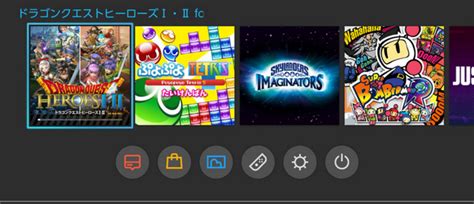
Перед тем как начать пользоваться eShop на вашей Nintendo, вам нужно создать учетную запись Nintendo. Вот как это сделать:
- Перейдите на официальный сайт Nintendo по адресу www.nintendo.com.
- Нажмите на кнопку "Создать учетную запись" в правом верхнем углу экрана.
- Выберите страну и язык, затем нажмите "Продолжить".
- Заполните информацию: имя, дату рождения, email и пароль.
- Примите условия использования и политику конфиденциальности, нажмите "Готово".
- На email будет отправлено письмо. Подтвердите учетную запись, пройдя по ссылке в письме.
- Поздравляю! У вас есть учетная запись Nintendo, можно настраивать eShop.
Создание учетной записи Nintendo даст вам доступ ко многим возможностям, включая покупку игр, загрузку дополнительного контента и общение с другими игроками в сети Nintendo.
Шаг 2: Подключение к Интернету

Для включения эшопа на Nintendo вам понадобится надежное подключение к Интернету. Используйте следующие шаги, чтобы подключить свою консоль:
- Включите свою Nintendo консоль и нажмите на иконку "Настройки" в главном меню.
- Выберите «Интернет» в меню «Настройки».
- Выберите «Подключение к Интернету» и затем «Настройка соединения Wi-Fi».
- Выберите вашу домашнюю сеть Wi-Fi из списка доступных сетей.
- Введите пароль вашей Wi-Fi сети, если это требуется.
- Следуйте инструкциям на экране, чтобы завершить процесс подключения к Интернету.
После успешного подключения к Интернету вы сможете получить доступ к эшопу Nintendo и загружать игры, обновления и другие контенты. Убедитесь, что ваше подключение стабильно, чтобы избежать проблем с загрузкой или обновлением контента.
Шаг 3: Обновление системы консоли

Перед включением эшопа Nintendo и использованием всех его возможностей, убедитесь, что система вашей консоли обновлена. Это позволит исправить ошибки, улучшить стабильность и добавить новые функции.
Вот несколько простых шагов для обновления системы консоли:
| 1. | Включите консоль и подключитесь к Интернету. | ||||||||
| 2. | На главном экране консоли выберите иконку "Настройки". | ||||||||
| 3. | В меню "Настройки" прокрутите вниз и выберите пункт "Система". |
| 4. | Выберите "Обновление системы" в разделе "Система". |
| 5. | Подождите завершения поиска обновлений. |
| 6. | Если найдены обновления, нажмите "Обновить" и дождитесь окончания процесса. |
| 7. | После обновления вернитесь в меню "Система". |
Теперь ваша консоль обновлена и готова для использования Nintendo eShop. Можете переходить к следующему шагу и наслаждаться покупками игр и приложений.
Шаг 4: Загрузка приложения Nintendo eShop

Для загрузки Nintendo eShop выполните следующие шаги:
- Включите Nintendo.
- Выберите "Nintendo eShop" на главном экране.
- Нажмите кнопку "Загрузить" или "Скачать", чтобы начать загрузку приложения.
- Подождите, пока загрузка приложения завершится.
- После завершения загрузки, иконка Nintendo eShop появится на главном экране вашей консоли.
Теперь у вас установлено и готово к использованию приложение Nintendo eShop. Вы можете открыть его, чтобы начать покупать и загружать игры и другие материалы.
Шаг 5: Вход в учетную запись Nintendo

Чтобы использовать ешоп на Nintendo, вам необходимо иметь учетную запись Nintendo. Если у вас уже есть учетная запись, вы можете пропустить этот шаг и перейти к следующему. Если у вас нет учетной записи Nintendo, вам нужно ее создать.
1. Перейдите на сайт Nintendo и нажмите "Вход" в правом верхнем углу страницы.
2. Введите свою электронную почту и пароль для входа. Если у вас еще нет учетной записи Nintendo, нажмите "Создать учетную запись Nintendo" и следуйте инструкциям.
3. После успешного входа в учетную запись вы сможете получить доступ к ешопу Nintendo.
Шаг 6: Покупка и загрузка игр через Nintendo eShop

После успешной настройки Nintendo eShop на игровой консоли вы сможете покупать и загружать игры.
Простые шаги:
- Запустите приложение Nintendo eShop на вашей консоли и выберите игру.
- Просматривайте информацию, отзывы и трейлеры перед покупкой.
- Выберите опцию "Купить" после того, как решите приобрести игру и введите информацию о карте или используйте средства из аккаунта.
- Подтвердите покупку и дождитесь завершения загрузки игры. Загрузка может занять время в зависимости от размера игры и скорости интернета.
- Когда загрузка завершится, нажмите на значок игры на главном экране консоли, чтобы начать играть.
Теперь вы готовы к покупке и загрузке игр через Nintendo eShop! Следите за новыми релизами и скидками, чтобы не упустить возможность приобрести интересные игры по выгодным ценам.